Zoom: Sådan tilføjer du et videofilter

Hav det sjovt i dine Zoom-møder med nogle sjove filtre, du kan prøve. Tilføj en halo eller se ud som en enhjørning i dine Zoom-møder med disse sjove filtre.
Det er ikke særlig nemt at bruge en computer, når du er svagtseende. Dette skyldes, at den primære metode til at modtage information fra din computer er visuelt gennem skærmen. Der er et par almindelige værktøjer og tricks, der har til formål at hjælpe brugere med synshandicap.
En "Høj kontrast"-tilstand er en farveskemavariation designet til brugere, der har svært ved at skelne mellem farverne. Den er designet til at have mere tydelige kanter for at gøre det nemmere at være i stand til pålideligt at skelne en brugergrænseflade på skærmen. Det ender ofte med at blive sort/hvidt for maksimal kontrast, men det er ikke strengt nødvendigt. Et andet værktøj kaldes "skalering", dette er i bund og grund en måde at øge zoomniveauet på. Skalering øger størrelsen af brugergrænsefladen såvel som størrelsen af indholdet af applikationen, hvilket gør det nemmere at se, læse og klikke på alt. En skærmlæser er et værktøj, der automatisk læser teksten op på skærmen ved hjælp af et tekst-til-tale-program.
Zoom har ikke indbygget understøttelse af en højkontrasttilstand eller for skalering, selvom det vil blive påvirket af indstillinger for hele operativsystemet, der aktiverer disse tilgængelighedsfunktioner. Zoom har igen ikke en skærmlæser indbygget, men den inkluderer funktionalitet kaldet "Skærmlæseralarmer", der er designet til at integrere med skærmlæsere for at give meddelelser, der vil blive læst op. For eksempel vil "IM-chat modtaget" skærmlæseradvarslen læse ordet "Alert" og derefter læse meddelelsen med afsenderens navn og antallet af ulæste beskeder fra dem.
Skærmlæserens advarselsfunktion er beregnet til at give et mere funktionelt og nyttigt hørbart notifikationssystem for de brugere, hvis synshandicap gør det vanskeligt at læse popup-meddelelserne.
Hvis du vil konfigurere, hvilke skærmlæseralarmer der er aktiveret, kan du gøre det i Zooms indstillinger. For at få adgang til indstillingerne skal du klikke på dit brugerikon i øverste højre hjørne og derefter klikke på "Indstillinger".
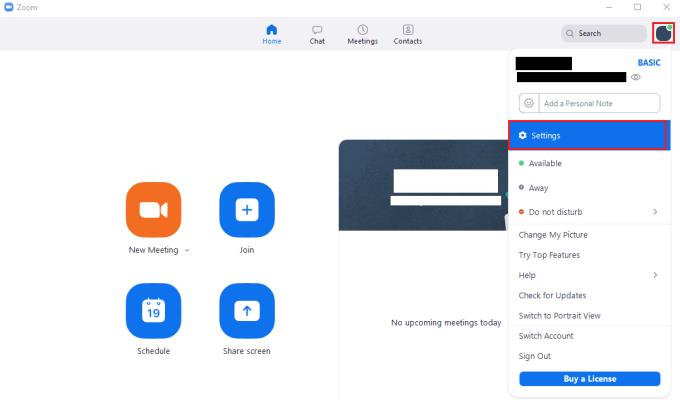
For at få adgang til Zooms indstillinger skal du klikke på dit brugerikon og derefter på "Indstillinger" i rullemenuen.
Når du er i indstillingerne, skal du skifte til fanen "Tilgængelighed". Nederst på siden kan du finde boksen "Skærmlæseradvarsler". Hver post beskriver scenariet, hvor advarslen vil blive aktiveret og giver et afkrydsningsfelt til at slå advarslen til eller fra. Som standard er alle skærmlæser-advarsler aktiveret, hvis du opdager, at du får for mange meddelelser af én type, og det bliver irriterende, skal du fjerne markeringen i det relevante afkrydsningsfelt for at deaktivere meddelelsen.
Tip: Hvis din skærmlæser ikke læser advarslerne korrekt op, skal du genstarte Zoom og sikre dig, at din skærmlæser kører, før Zoom starter.
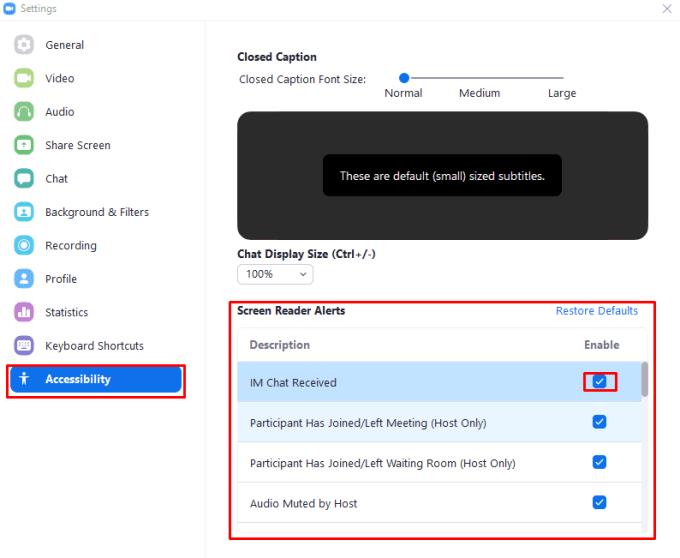
Marker eller fjern markeringen i det relevante afkrydsningsfelt for at skifte en skærmlæseradvarsel i indstillingerne for "Tilgængelighed".
Jeg håber, at denne vejledning har hjulpet dig med at lære, hvordan du konfigurerer skærmlæseradvarsler i Zoom. Smid gerne en kommentar.
Hav det sjovt i dine Zoom-møder med nogle sjove filtre, du kan prøve. Tilføj en halo eller se ud som en enhjørning i dine Zoom-møder med disse sjove filtre.
Google Meet er et fremragende alternativ til andre videokonference-apps som Zoom. Det har muligvis ikke de samme funktioner, men du kan stadig bruge andre fantastiske funktioner, såsom ubegrænsede møder og en videovisning og lydforhåndsvisning. Læs videre for at finde ud af, hvordan du starter en Google Meet-session fra Gmail.
Løs et problem hvor Apple iPhone eller iPad-skærmen virker zoomet ind og er for stor til at bruge på grund af iPhone, der er stuck på zoom.
Sådan annullerer du dit Zoom-abonnement nemt og hurtigt. Læs her for at forstå processen og mulighederne for refusion.
Hvis du har en mobildataforbindelse, har du næsten helt sikkert et dataloft, der begrænser, hvor meget data du kan downloade hver måned, mens du er på farten. EN
Virtuelle zoombaggrunde er i høj kurs i disse dage med flere og flere mennesker rundt om i verden, der arbejder hjemmefra. De er en fantastisk måde at skjule dit værelses baggrund på under Zoom-møder, som leder...
Denne sociale distancering er hård for dem af os, der nyder at spille spil med vores bande. Bare fordi du ikke kan mødes med din gruppe, betyder det ikke, at du ikke kan bruge noget kvalitetstid...
Cameo er den berømte app for almindelige mennesker til at møde berømte mennesker. Var det forvirrende? Nå, det er faktisk ret simpelt. Opstarten gør det muligt for hverdagens joner at booke shootouts for sig selv eller...
Zoom er en fantastisk mødeklient, der giver dig mulighed for gratis at chatte med op til 100 medlemmer, samtidig med at du kan tilføje tilpassede baggrunde, oprette undergrupper til dine deltagere og bruge annoteringer under mig...
I et forsøg på at deltage i kapløbet om de bedste videokonferenceapplikationer annoncerede Facebook lanceringen af sine helt egne Messenger Rooms. Messenger Rooms giver grupper af mennesker mulighed for at kommunikere eksternt ved hjælp af ...
Videoopkaldsapplikationer er dukket op som den vigtigste del af fjernarbejde og -læring. Takket være COVID-19's stivhed vil vi sandsynligvis kommunikere hjemmefra i det forudsige...
Hvor hårdt det end er for voksne i denne tid med social distancering, så lad os ikke glemme, at børnene teknisk set er på sommerferie. At være indhyllet i huset er ingen picnic. Heldigvis har vi video...
Nu hvor det er fastslået, at videokonferencer er blevet en del af din daglige rutine, bør du begynde at beskytte din Zoom-identitet, ligesom du ville beskytte enhver af dine andre online accou...
Mange af os sidder stadig fast i 'WFH: Work From Home'-miljøet, og det kommer ikke til at ændre sig i den nærmeste fremtid. Af de tilgængelige videokonferenceløsninger, Zoom still...
At arbejde og samarbejde eksternt har aldrig været så nemt, og det har Zoom sørget for. Tjenesten tilbyder gratis og betalte planer med support til hosting af hundredvis af brugere på én gang og funktioner op...
Da vi praktiserer social distancering og fjernarbejde, er det svært at beslutte, om du er klædt rigtigt på til en afslappet videochat med dine venner eller til en videokonference med din kollega...
Samarbejdsværktøjer har været stigende siden sidste måned midt i de stigende fjernarbejdsmiljøer på grund af spredningen af COVID-19. Efterhånden som organisationer begynder at bygge op i stort antal, vil du og...
Mafia er et supersjovt festspil, der har eksisteret i årevis. Spillet får alle spillere til at deltage aktivt og beskylde hinanden for at være i den farlige mafia (i spillet, ikke i det virkelige liv). Men…
For de fleste af os er Zoom blevet et væsentligt værktøj i vores arbejde hjemmefra arsenal, som vi har lært at bruge og manipulere så effektivt, som vi kan, for at virke produktive, mens vi næsten er mana...
Zoom er en af de mest populære videokonferenceapps i 2020, siden pandemien startede. Det giver dig muligheden for at oprette forbindelse til op til 100 personer på en gratis konto, som er uovertruffen af nogen co...
For at løse video lag problemer på Windows 11, opdater dine grafikdrivere til den nyeste version og deaktiver hardwareacceleration.
Vi har brugt lidt tid med Galaxy Tab S9 Ultra, og den er den perfekte tablet til at parre med din Windows PC eller Galaxy S23.
Lær hvordan du fremhæver tekst med farve i Google Slides appen med denne trin-for-trin vejledning til mobil og desktop.
Mange nyhedsartikler nævner det "mørke web", men meget få diskuterer faktisk, hvordan man får adgang til det. Dette skyldes hovedsageligt, at mange af de hjemmesider, der findes der, huser ulovligt indhold.
Indstil timere til Android-apps og hold brugen under kontrol, især når du har vigtigt arbejde, der skal gøres.
At vide, hvordan man ændrer privatlivsindstillingerne på Facebook på en telefon eller tablet, gør det lettere at administrere din konto.
Lær alt om PIP-tilstand i Google Chrome, og hvordan du aktiverer det for at se videoer i et lille billede-i-billede-vindue, ligesom du kan på dit TV.
Hav det sjovt i dine Zoom-møder med nogle sjove filtre, du kan prøve. Tilføj en halo eller se ud som en enhjørning i dine Zoom-møder med disse sjove filtre.
Opdag hvordan du nemt og hurtigt kan aktivere mørk tilstand for Skype på din Windows 11 computer på mindre end et minut.
Så, du har fået fat i denne slanke og kraftfulde enhed, og det er stort set alt, hvad du har drømt om, ikke? Men selv de bedste gadgets har brug for en pause.























